
У вас только что есть AirPods Max от Apple, но может быть не совсем понятно, как подключить их к оборудованию Apple TV. Вот три простых способа их соединить.
В AirPods Max есть функция автоматического переключения при использовании устройств iOS и iPadOS, но она не работает с вашим Apple TV. Это связано с тем, что на Apple TV используются устаревшие процессоры, поэтому пользователям приходится вручную подключать свои AirPods Max через AirPlay при желании.
Вы сможете слышать любой звук, воспроизводимый с Apple TV, но специальные функции, такие как Spatial Audio, работать не будут. На данный момент лучший звук можно получить на iPad и iPhone.
Несмотря на это, вы все равно захотите время от времени подключать свои AirPods Max к Apple TV, поэтому вот три способа изменения источников звука на Apple TV.
Центр управления
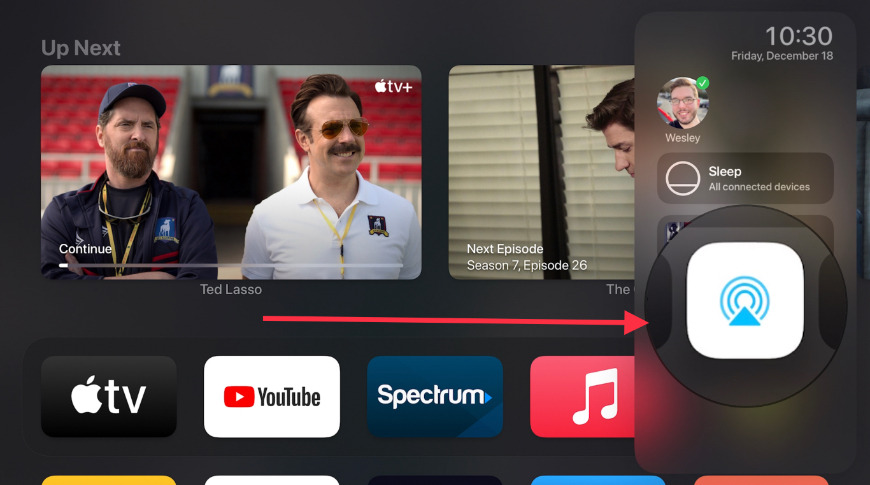
AirPods Max: How to Connect to Apple TV 4K
AirPlay из Центра управления
Это универсальный способ подключения к AirPods Max. Центр управления доступен из любого места в tvOS, если вы используете Siri Remote, приложение Remote на iPhone или другой пульт с кнопкой ТВ.
- Нажмите и удерживайте кнопку «TV» на пульте дистанционного управления, чтобы открыть Центр управления.
- Прокрутите вниз до среднего нижнего значка и выберите его. Это значок AirPlay.
- Подождите, и AirPods Max появится вверху списка ниже.
- Выберите AirPods Max, чтобы подключить их
Воспроизведение медиа
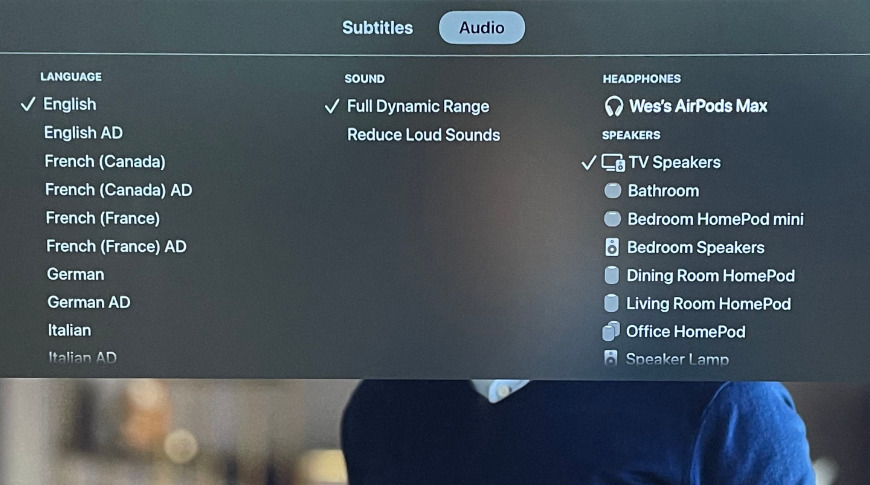
AirPlay из проигрывателя мультимедиа
При просмотре контента в приложении Apple TV вы можете провести вниз по пульту Siri Remote, чтобы увидеть небольшое меню. В этом меню отображаются параметры субтитров и звука.
Не все приложения для воспроизведения мультимедиа имеют это меню, поэтому в таких приложениях, как YouTube, вы захотите использовать Центр управления, чтобы переключиться на AirPods Max.
- Проведите пальцем вниз при просмотре мультимедиа
- прокрутите до меню «Auido»
- В правом списке вы увидите параметры AirPlay.
- Выберите AirPods Max для переключения
Приложения с кнопками AirPlay
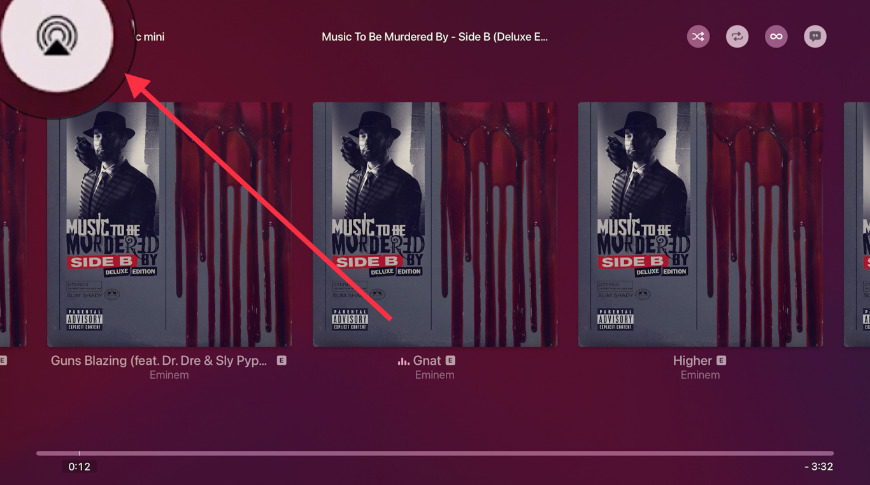
AirPlay из приложения Музыка
В интерфейс некоторых приложений, таких как Apple Music, встроены кнопки AirPlay. Если вы заметили концентрические круги с треугольником, направленным вверх в любом приложении, вы можете переключать источники звука оттуда.
- Откройте музыкальное приложение
- Выберите “Сейчас играет” в верхнем меню.
- Значок AirPlay находится в верхнем левом углу, выберите его
- Выберите AirPods Max в меню.
Источник: technews8.ru
Как подключить AirPods к Apple TV 3?

Удерживайте кнопку сопряжения на задней стороне корпуса AirPods, пока ее индикатор не начнет мигать белым. Включите Apple TV и откройте приложение «Настройки». Выберите «Пульты и устройства», а затем «Bluetooth». Выберите свои AirPods, когда они появятся в качестве опции, а затем выберите «Подключить устройство».
Могу ли я подключить наушники Bluetooth к Apple TV 3?
К сожалению, Apple TV (3-го поколения) не поддерживает bluetooth-динамики. Единственное устройство Bluetooth, поддерживаемое этой моделью, — это беспроводная клавиатура. Вместо этого вам придется подключить наушники к телевизору или AV-ресиверу.
Могу ли я подключить свои AirPods к Apple TV?
Apple AirPods автоматически подключается к Apple TV, если они связаны с одним и тем же Apple ID. См. Раздел Настройка Apple ID на Apple TV.
Почему мои AirPods не подключаются к Apple TV?
Если Apple TV не находит AirPods, возможно, вы неправильно их создали. … Поместите AirPods в футляр, откройте крышку и нажмите и удерживайте кнопку сопряжения, пока индикатор состояния не начнет мигать белым. На Apple TV перейдите в «Настройки»> «Пульты и устройства»> «Bluetooth». Выберите AirPods из списка.
Работают ли AirPods с Apple TV 3-го поколения?
AirPods могут работать с любым устройством под управлением iOS 10 или новее, watchOS 3 и macOS Sierra или Apple TV с tvOS 1 или новее, включая iPhone 5, SE и iPhone 6 и новее. Однако вам понадобится учетная запись iCloud, поскольку она «связывает» их с вашими устройствами.
Можно ли подключить два комплекта AirPods к одному Apple TV?
Apple также предоставляет возможность совместного использования аудио для AirPods на «Apple TV», что означает, что два набора «AirPods» могут быть одновременно подключены к «Apple TV» 4K. Это позволит нескольким пользователям смотреть фильмы и телешоу, не мешая другим в комнате.
Можете ли вы слушать Apple TV с наушниками Bluetooth?
Apple TV. Apple TV позволит вам подключить наушники Bluetooth. Просто переведите наушники в режим сопряжения и перейдите в «Настройки»> «Пульты и устройства»> «Bluetooth».
Можно ли подключить 2 наушника Bluetooth к Apple TV?
Ответ: A: Вы можете использовать два bluetooth-наушника одновременно, если вы используете двухканальный bluetooth-адаптер, подключенный к телевизору.
В какой версии Apple TV есть Bluetooth?
В то время как Apple TV 3-го поколения также поддерживает Bluetooth, Apple немного изменила ситуацию с Apple TV 4. Более старая модель позволяет вам сопрягать клавиатуру Bluetooth для облегчения набора текста.
Как подключить AirPods к Smart TV?
Переведите свои AirPods / AirPods Pro в режим сопряжения, нажав и удерживая круглую кнопку на задней стороне зарядного футляра, пока светодиодный индикатор не начнет мигать БЕЛЫМ. 2. Войдите в меню Bluetooth на телевизоре, найдите и выберите AirPods / AirPods Pro для подключения. 3.
Можете ли вы использовать AirPods для просмотра телевизора?
Вы можете использовать AirPods для беспроводного прослушивания всех видов звука, от потоковой музыки до потокового телевидения. … Еще одна удобная функция AirPod, если вы сторонник устройств Apple, — это возможность автоматически переключаться между iPhone и Apple Watch.
Сколько AirPods можно подключить к Apple TV?
Вы можете передавать звук с Apple TV на две пары совместимых беспроводных наушников Apple, например AirPods или Powerbeats Pro.
Почему не работают AirPods?
Если у вас возникли проблемы с подключением AirPods, убедитесь, что ваши AirPods заряжены, Bluetooth включен для устройства, которое вы хотите подключить, и перезагрузите устройство перед повторной попыткой. Если ни один из этих шагов не помог, вам следует отключить AirPods от устройства, сбросить настройки AirPods и попытаться повторно подключить их.
Почему мой левый Airpod не подключается?
Откройте крышку зарядного кейса. Нажмите и удерживайте кнопку на задней стороне корпуса не менее 15 секунд. Если вы используете зарядный футляр для AirPods первого поколения (т. Е. Не беспроводной), внутренний индикатор футляра между AirPods будет мигать белым, а затем желтым светом, указывая на то, что AirPods перезагружены.
Источник: rsbset.ru
Как подключить аирподсы к эпл тв

Подсоединение AirPods через беспроводную сеть передачи данных — Bluetooth:
- Включить в телевизоре функцию Bluetooth
- Начинает идти поиск доступных устройств
Включите наушники AirPods нажатием на корпус и удерживайте пару секунд.
- Включился режим поиска
- Если меню телевизора их не отобразило, нажмите обновить
- Как только отобразятся ваши AirPods в списке доступных устройств, подключитесь к ним
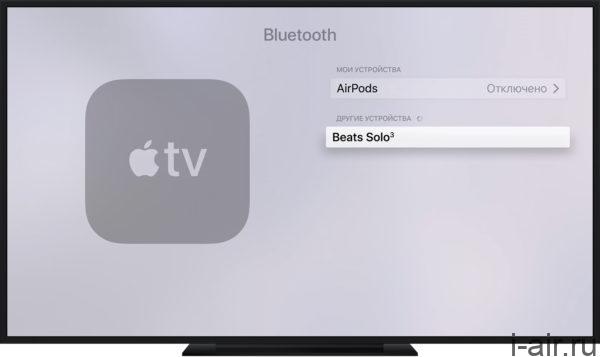
В случае, если в вашем TV нет встроенной функции Bluetooth, можно воспользоваться Bluetooth адаптером.
- Для этого вам понадобится отдельно приобрести Bluetooth адаптер к вашему TV.
- Проверьте имеются ли на вашем телевизоре USB порты, через которые может передаваться звук. Дополнительно к ним подключается USB адаптер.
- Если подобного порта нет, подключите аналоговый выход для провода 3,5 мм. Если и такого разъема нет, используйте переходник с оптическим выходом 3,5 мм, затем подключить передатчик Biuetooth.
Apple TV
Так же можно подключить наушники с помощью приставки Apple TV, которая оснащена tvOS 11 или же более новой версии. Версии вышедшие ранее наушники не поддерживают. Перед началом отключите Bluetooth, чтобы не помешать соединению между устройствами.
- Включите приставку и телевизор
- Перейдите в меню настроек Apple TV
- Найдите вкладку «Пульты ДУ и устройства»
- Войдите в меню Bluetooth
- Как только отобразятся ваши AirPods в списке доступных устройств, подключитесь к ним
Подключение прошло, теперь необходимо настроить звук в гарнитуре:
- Для настройки звука зайдите в меню настроек во вкладку «Аудио и видео»
- Поменяйте значение «Аудиовыход» на «Наушники AirPods»
- Громкость звука регулируется с помощью пульта

Подключение к телевизору Samsung
Компания включила в список автоматически сопрягаемых устройств только беспроводные наушники с логотипом Samsung. Поэтому необходимо включить дополнительную опцию.
- На пульте нажмите кнопки Info, затем Menu -Mute- Power on
- В сервисном меню зайдите в опции
- Внизу списка выберите подраздел инженерного меню
- В пункте Bluetooth Audio нажмите значение оn
- Выключите телевизор и включите снова
- Зайдите в меню «Звук» — «Настройки громкоговорителей»
Внизу списка появляется раздел «Наушники Блютуз».
Включите режим поиска на ТВ и на гарнитуре.
Подключение к телевизору LG
Компания LG настроила поддержку поиска аксессуаров разных моделей.
- Для подключения включите TV и зайдите в меню
- Перейдите в пункт Установки – Беспроводные сети — Bluetooth
- Нажмите кнопку Вкл. для включения автоматического поиска
- Включите ваши наушники путем нажатия и удержания кнопки на зарядном чехле
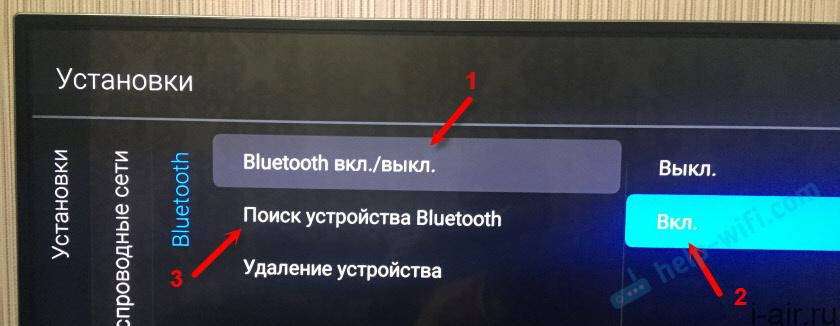
Если наушники не отобразились, обновите меню.

После определения устройства введите ПИН-код из инструкции к аксессуару, если требуется.
Как использовать AirPods с Apple TV
Вы даже можете использовать свои AirPods в своем логове
Беспроводные наушники Apple AirPod делают ваши уши умнее? Это спорно, но они, конечно, сделать положить (Siri) компьютер в ухе. Представленные в 2016 году, они используют целый ряд фирменных технологий Apple, чтобы обеспечить отличное качество прослушивания. Мы знаем, что они созданы для использования с iPhone или iPad, но если вам посчастливилось иметь набор, вы можете захотеть использовать их на Apple TV, что мы объясняем, как это сделать здесь.
Что такое AirPods?
AirPods – это беспроводные наушники, в которых используется разработанная Apple беспроводная микросхема W1, которая обеспечивает высококачественный звук. Они очень просты в настройке и предоставляют ряд полезных элементов управления для пользователей iPhone. Apple не так часто говорит, но их также можно использовать в качестве беспроводных наушников с другими устройствами.
Они очень похожи на наушники с проводными наушниками белого цвета, которые Apple всегда поставляла с iPad и iPhone, но без проводов. The Guardian называет их: «Отличный выбор для действительно беспроводных наушников, если у вас есть устройство Apple и вам не нравятся шумоизолирующие наушники».
После того, как вы соединили их с iPhone, iPad или Apple Watch, вы можете получить доступ к Siri, чтобы задавать вопросы, получать данные о местоположении, делать запросы, отвечать на звонки и многое другое, используя свои AirPods.
AirPods немного сложнее, чем большинство наушников Bluetooth.
Например, AirPods имеют двойные оптические датчики и акселерометры, упакованные внутри каждого наушника. Эти кусочки технологии работают с чипом W1, чтобы определить, когда наушники действительно находятся в вашем ухе, что означает, что они воспроизводятся только тогда, когда вы готовы их слушать, и музыка автоматически останавливается, когда вы вынимаете их (хотя эта функция работает только с iPhone) ,
Пользователям iPhone нравятся AirPods, потому что после их соединения они автоматически будут работать с большинством других устройств Apple. Это означает, что когда вы вошли в свою учетную запись iCloud и подключили свои AirPods к своему iPhone, они также будут автоматически сопряжены для работы с любым Mac, iPad или Apple Watch, которые зарегистрированы в той же учетной записи iCloud.
Apple не включила эту функцию простого сопряжения для Apple TV, потому что это не персональное устройство. Ваш телевизор используется в групповой обстановке, и, если вы не живете один, вряд ли вы оставите его подключенным к одному iCloud/Apple ID . Это означает, что вам необходимо подключить AirPods для использования с Apple TV вручную.
Как только вы подключите их к Apple TV, вы сможете:
- Слушайте звук с Apple TV.
- Вы можете дважды нажать вкладыш для воспроизведения или приостановки контента на Apple TV.
- Система автоматического обнаружения ушей внутри наушников будет приостанавливать звук или видео, когда вы снимаете их с ушей.
- AirPods не позволит вам использовать Siri на Apple TV. Это потому, что они функционируют только как любой другой комплект наушников Bluetooth. Поддержка Siri на AirPods, используемых с Apple TV, пока недоступна.
Как подключить AirPods к Apple TV
- Возьмите чехол для зарядки AirPod, откройте его и поместите AirPods внутрь.
- Нажмите и удерживайте кнопку сопряжения на задней панели зарядного устройства AirPod.
- Удерживайте кнопку нажатой, пока индикатор состояния не начнет мигать белым.
- Теперь откройте Настройки на Apple TV.
- Используя Apple Siri Remote (или любой другой пульт, который вы настроили для использования с Apple TV), вы должны нажать Пульты и устройства .
- Нажмите Bluetooth .
- Теперь выберите ваши AirPods из списка доступных устройств.
Процесс сопряжения завершен. Теперь вы можете использовать свои AirPods, как и любые другие наушники/наушники Bluetooth. К сожалению, вы не можете использовать их для управления Apple TV, используя свой голос/Siri.
Отсоединение от Apple TV
Если вы когда-нибудь захотите удалить свои AirPods из Apple TV, вы можете отсоединить их следующим образом.
- Откройте Настройки .
- Выберите Пульты и устройства .
- Выберите Bluetooth .
- Найдите свои AirPods в списке сопряженных устройств и выберите их
- Теперь нажмите Забыть устройство .
Вам будет предложено еще раз нажать Забыть устройство , чтобы авторизовать процесс. Как только вы это сделаете, ваши AirPods больше не будут сопряжены с вашим Apple TV.
Вы также можете подключить AirPods к телефону Android, ПК с Windows или любому другому устройству с поддержкой Bluetooth, выполнив следующие действия. Вам просто нужно нажать кнопку сопряжения, когда ваши AirPods находятся в их чехле, а затем выполнить сопряжение таким же образом, как вы подключаете другие наушники к устройству, с которым хотите работать.
После подключения AirPod к Apple TV они будут автоматически подключаться и воспроизводить звук с этого устройства, но с этим есть одна проблема. Видите ли, если вы соединяете свои AirPods с Apple TV и впоследствии используете их с другим устройством, то вам нужно будет снова соединить их с Apple TV. Это нормально для любых наушников Bluetooth, но вы можете вручную восстановить соединение в Настройки> Bluetooth .
Как подключить AirPods к Apple TV

Вне зависимости от того, какой у вас красивый домашний кинотеатр, вам может потребоваться использовать его с наушниками. Может, вы хотите посмотреть несколько эпизодов вашего любимого шоу или тренировку по йоге на YouTube, не беспокоя других людей.
Если у вас есть Apple TV и наушники AirPods, вам повезло. Эти гаджеты полностью интегрированы в экосистему Apple. Поэтому, очень легко подключить ваши AirPods к Apple TV для приватного использования.
И если у вас AirPods Pro (а ваш Apple TV — модели 4K), вы сможете попробовать не только активное шумоподавление, но и иммерсивную функцию пространственного звука Apple при просмотре фильмов и телепередач.

Подключение Apple TV к новым AirPods
Полезно знать, что если ваш Apple TV связан с тем же Apple ID, что и ваши AirPods, они должны подключаться автоматически. Но если этого не происходит или если Apple TV привязан к чужой учетной записи, вот как связать ваши AirPods с Apple TV.
Общее время: 5 минут
Шаг 1. Положите свои AirPods в кейс.
Как и в случае с любым сопряжением AirPods, начните с того, что положите свои AirPods в чехол и проверьте, что они в настоящее время не сопряжены ни с одним из ваших других устройств.
Шаг 2. Откройте настройки на Apple TV.
Используя пульт Apple Remote (или iPhone), найдите значок шестеренки в средстве выбора приложений на главном экране Apple TV и щелкните его.
Шаг 3. Прокрутите вниз до «Пульты и устройства» в списке настроек.
Зайдите в настройки Bluetooth и далее в «Другие устройства» — он должен находиться прямо под настройками удаленного доступа. Там вы сможете увидеть все AirPods, уже связанные с Apple TV, в разделе «Мои устройства», а также в разделе «Другие устройства» ниже.
Шаг 4. Подключите свои AirPods.
Поднимите крышку кейса и вставьте AirPods в уши, а затем нажмите кнопку (единственную кнопку!) на задней стороне кейса, пока индикатор на передней части кейса не начнет мигать белым. Через несколько секунд ваши AirPods должны появиться в разделе «Другие устройства». Выберите их с помощью пульта ДУ, и они должны переместиться в раздел «Мои устройства», где их статус будет помечен как «Подключены». Вставьте их в уши, если вы еще этого не сделали, и вы должны услышать знакомый успокаивающий перезвон, говорящий, что все пошло по плану.
Если вы выберете свои AirPods в этом меню, вы попадете в меню, где сможете отключить их от Apple TV, когда закончите, или полностью отсоединить их от Apple TV и всех других устройств, связанных с Apple ID владельца. Если вы выберете последний вариант, вам нужно будет снова выполнить описанные выше действия, чтобы выполнить повторное сопряжение.

Подключение Apple TV к ранее сопряженным AirPods
Как только вы сделаете всё, что описано выше, Apple TV вспомнит ваши AirPods в следующий раз. В будущем, чтобы переключить звук на свои ранее сопряженные AirPods, вы можете выполнить шаги, описанные выше, до начала шага 4, где вы должны найти свои AirPods уже в списке «Мои устройства» и оттуда подключиться.
- Шаг 1. Откройте «Настройки» и выберите «Видео и аудио». Прокрутите вниз до настроек видео и аудио и нажмите.
- Шаг 2: выберите аудиовыход. Настройки аудиовыхода должны быть в верхней части раздела меню «Аудио». По умолчанию, вероятно, будут установлены динамики телевизора или любое другое оборудование, через которое вы обычно проигрываете звук. Докрутите до раздела с надписью «Временный аудиовыход» и нажмите / коснитесь, чтобы выбрать.
- Шаг 3: Откройте чехол для AirPods. Открытие крышки корпуса должно привести к тому, что ваши AirPods появятся в списке доступных устройств — выберите их с помощью пульта дистанционного управления и вставьте в уши.
Если ваши AirPods по-прежнему не подключаются к вашему устройству, вы можете попробовать сбросить их настройки. А если это не сработает, возможно, пришло время пообщаться со службой службе поддержки Apple или в Genius Bar.
Как подключить AirPods к Apple TV
При сопряжении AirPod с iPhone, iPad, Apple Watch, Mac или Apple TV информация о сопряжении синхронизируется на всех устройствах, связанных с вашей учетной записью iCloud.
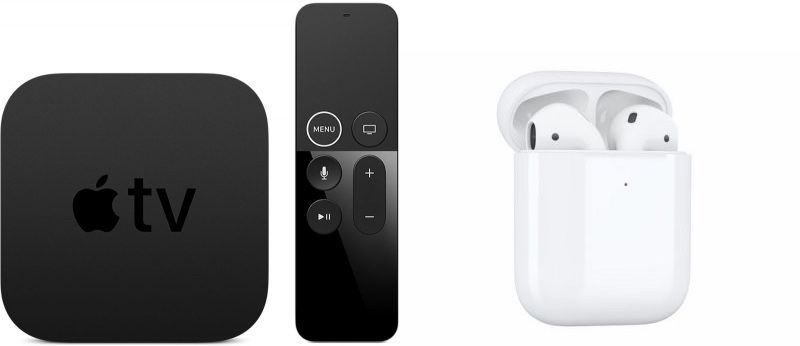
Это означает, что если вы уже подключили свои «AirPods» к одному из ваших других устройств, вам не нужно будет снова проходить через этот процесс, когда дело доходит до подключения их к «Apple TV».
Конечно, если вы еще не подключили «AirPods» к каким-либо устройствам, вам нужно будет подключить их вручную к «Apple TV». Описанный ниже процесс сопряжения также полезен, если вы хотите подключить ваши «AirPods» к общему «Apple TV», если вы устраняете неполадки подключения «AirPods» с вашей собственной приставкой, или у вас есть «Apple TV» третьего поколения или более ранней версии. Вот как это делается.
Обратите внимание, что для успешного подключения «AirPods» второго поколения требуется, чтобы «Apple TV» работал под управлением ОС tvOS 12.2 или более поздней версии, в то время как «AirPods» первого поколения требует установки tvOS 11 или более поздней версии.
Как подключить «AirPods» к «Apple TV»
Если вы еще не носите «AirPods», убедитесь, что вы, по крайней мере, открыли крышку зарядного устройства, прежде чем продолжить.
- Нажмите и удерживайте круглую кнопку на задней панели чехла для зарядки «AirPods», пока индикатор внутри чехла между «AirPods» не начнет мигать белым.
- На вашем «Apple TV» запустите настройки приложение.
- Перейдите к Пульты и устройства> Bluetooth.
- Выберите «AirPods», когда они появятся в списке «Другие устройства».
- Нажмите Подключите устройство инициировать процесс сопряжения. После завершения ваши «AirPods» будут подключены к «Apple TV» и готовы к использованию.
Как быстро подключить «AirPods» к «Apple TV»
Теперь, когда ваши «AirPods» успешно спарены, вы можете быстро и легко подключить их к «Apple TV» в любое время.
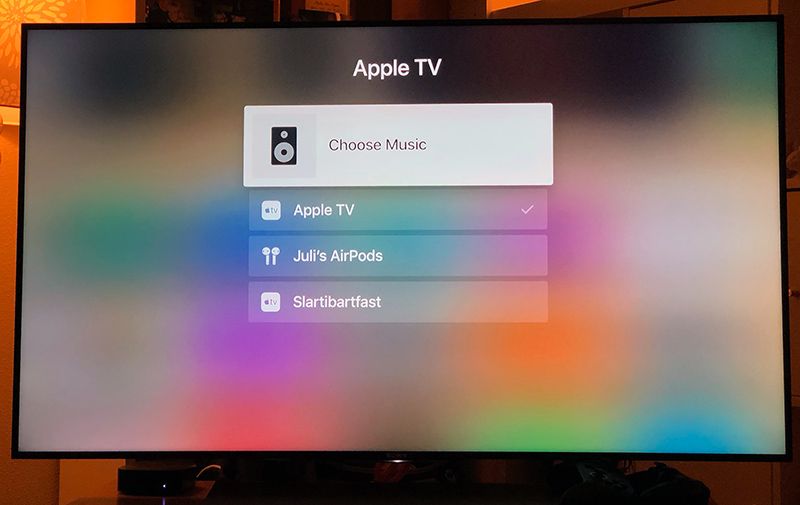
Просто перейдите на главный экран «Apple TV» и удерживайте Воспроизведение / Пауза Нажмите кнопку на пульте «Apple TV», а затем выберите «AirPods» в появившемся списке панелей.
Связанные обзоры: AirPods 2
Tag: Руководство по AirPods
Руководство покупателя: AirPods (Купить сейчас)
Похожие публикации:
- Как пользоваться телеграмм на телефоне
- Как снять бардачок bmw f10
- Как удаленно подключиться к камере iphone
- Как установить ютуб на телефон бесплатно без регистрации
Источник: big-soviet.ru